La pile LAMP signifie Linux, Apache, MySQL et PHP. Ensemble, ils créent un logiciel serveur pour fournir des applications Web hautes performances. Vous pouvez déployer n'importe quelle application Web écrite sur le langage de programmation PHP en utilisant MySQL comme serveur de base de données.
Le serveur Web Apache est responsable de l'écoute des demandes des clients et de la réponse aux données de l'application. Il utilise un module PHP pour compiler des applications PHP et générer du code HTML pour les navigateurs Web.
Ce tutoriel vous aide à installer Apache, MySQL et PHP sur le système Fedora.
Prérequis
Connectez-vous à votre système Fedora et ouvrez un terminal. Maintenant, mettez à niveau les packages actuels vers la dernière version en exécutant la commande suivante.
sudo dnf update
Étape 1 - Installation d'Apache
Apache est le serveur Web le plus populaire largement utilisé par les systèmes Linux. Exécutez la commande ci-dessous pour installer le serveur Apache à l'aide de l'outil DNF.
sudo dnf install httpd
Activez maintenant le service Apache et démarrez-le à l'aide de la commande systemctl
sudo systemctl enable httpd.service sudo systemctl start httpd.service
Vérifiez ensuite que le service httpd fonctionne correctement :
sudo systemctl status httpd.service
Étape 2 - Installation de MariaDB
MariaDB est un remplacement direct du serveur de base de données MySQL construit par les développeurs MySQL d'origine. Vous pouvez installer MariaDB à partir des dépôts yum officiels en exécutant la commande suivante.
sudo dnf install mariadb-server
Vous n'aimez pas MariaDB ? Utilisez ce tutoriel pour installer MySQL sur Fedora.
Activez maintenant le service MariaDB et démarrez-le
sudo systemctl enable mariadb.service sudo systemctl start mariadb.service
Une fois le processus d'installation terminé, exécutez le script d'installation sécurisée pour sécuriser l'instance MariaDB.
sudo mysql_secure_installation
Suivez les instructions à l'écran. Le mot de passe par défaut est aucun. Modifiez le mot de passe de votre compte root et appuyez sur Y pour toutes les autres opérations afin d'appliquer une sécurité améliorée.
- Entrez le mot de passe actuel pour root (entrez pour aucun) :[ PRESS ENTER ]
- Définir le mot de passe root ? [O/n] o
- Nouveau mot de passe :[ ENTRER LE MOT DE PASSE ICI ]
- Saisir à nouveau le nouveau mot de passe :[ RE-ENTER PASSWORD HERE ]
- Supprimer les utilisateurs anonymes ? [O/n] o
- Interdire la connexion root à distance ? [O/n] o
- Supprimer la base de données de test et y accéder ? [O/n] o
- Recharger les tables de privilèges maintenant ? [O/n] o
Vérifiez maintenant l'état du service MariaDB.
sudo systemctl status mariadb
Étape 3 - Installation de PHP
PHP est le langage de programmation le plus populaire. Il est largement utilisé pour le développement de sites Web. Vous pouvez simplement exécuter la commande ci-dessous pour installer la dernière version PHP disponible en utilisant DNF.
sudo dnf install php php-common
Vous pouvez également avoir besoin de certains modules selon vos besoins. Installez les modules PHP requis sur votre système.
sudo dnf install php-mysqlnd php-xml php-json php-gd php-mbstring
Vérifiez la version PHP active actuelle sur votre système
php -v PHP 7.2.17 (cli) (built: Apr 18 2019 14:12:38) ( NTS ) Copyright (c) 1997-2018 The PHP Group Zend Engine v3.2.0, Copyright (c) 1998-2018 Zend Technologies
Étape 4 - Ajouter des règles de pare-feu
Selon le commentaire de nos lecteurs. J'inclus les étapes ci-dessous pour activer l'accès au pare-feu pour HTTP(80) et HTTPS(443). Pour comprendre FirewallD, lisez notre prochain tutoriel.
sudo firewall-cmd –permanent –add-service=http sudo firewall-cmd –permanent –add-service=https
Rechargez ensuite le démon de pare-feu pour appliquer les modifications ci-dessus.
sudo systemctl reload firewalld
Étape 5 - Configuration du test
Pour tester l'installation, créez un fichier de fonction phpinfo() sous le répertoire racine du document par défaut. La racine de document par défaut d'Apache sur Fedora est /var/www/html.
sudo vim /var/www/html/phpinfo.php
Ajouter le contenu suivant :
PHP| 123 |
Accédez maintenant au fichier phpinfo.php en utilisant l'adresse IP de votre système dans un navigateur Web. Pour trouver l'IP de votre système, utilisez la commande
nmcli -p device show
Accédez à l'URL ci-dessous avec l'adresse IP trouvée dans la commande ci-dessus :
Ouvrir dans le navigateurhttp://192.168.1.100/phpinfo.php
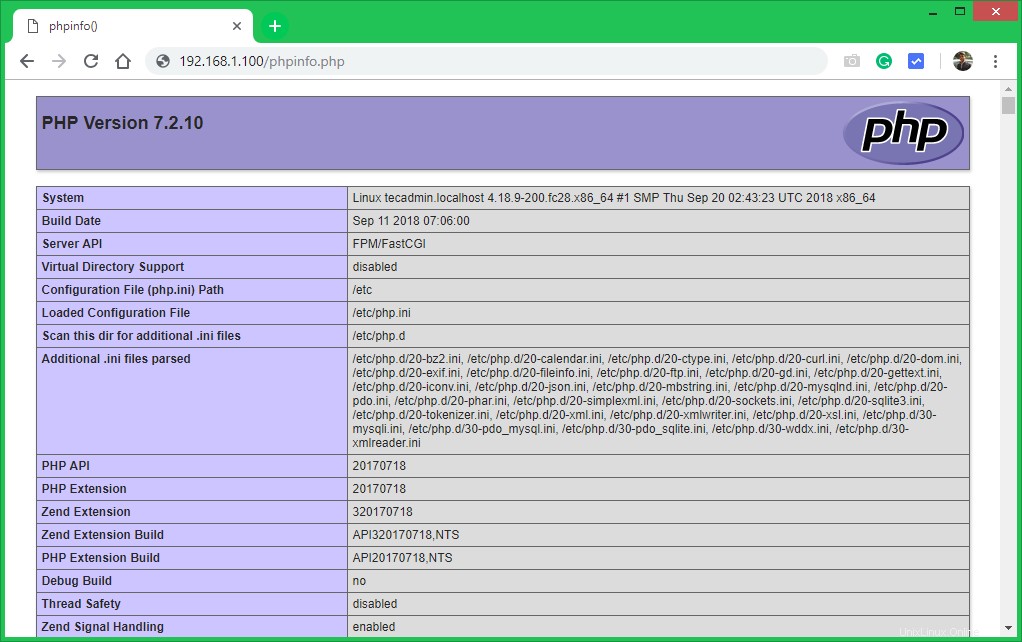
Conclusion
Ce tutoriel vous a aidé à configurer un serveur Web haute performance avec LAMP Stack (Linux, Apache, MySQL et PHP). Ensuite, vous pouvez installer phpMyAdmin sur votre système pour gérer la base de données à l'aide de l'interface Web.